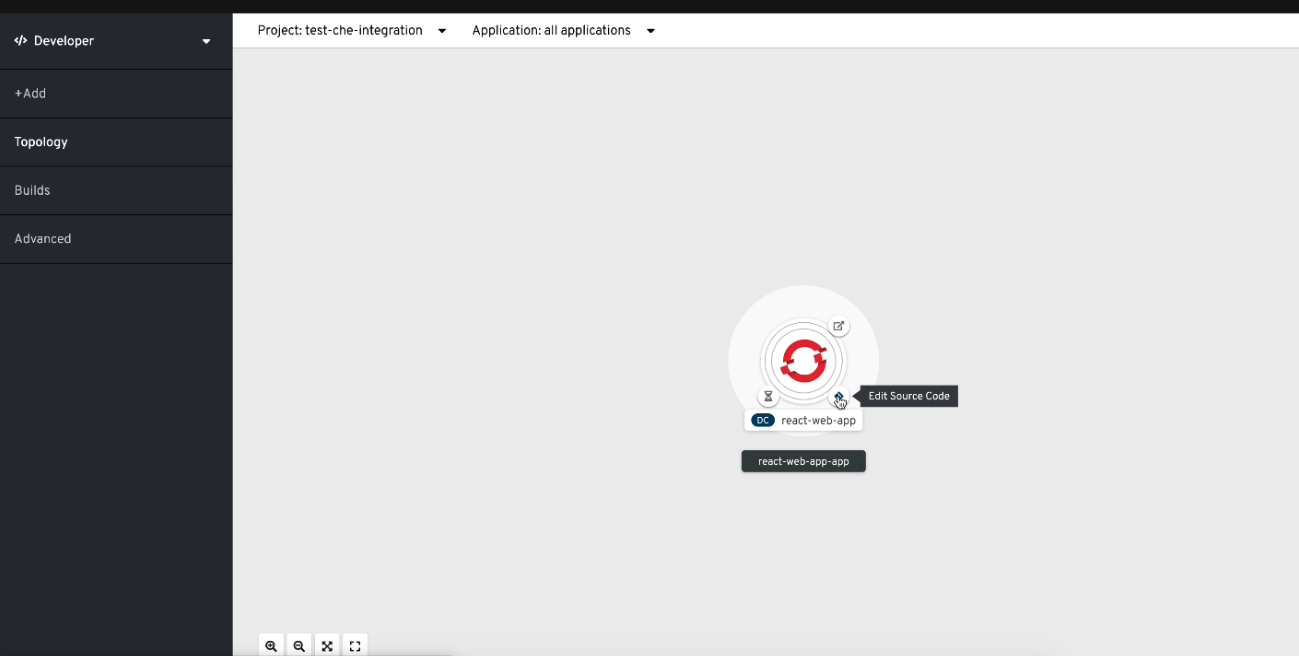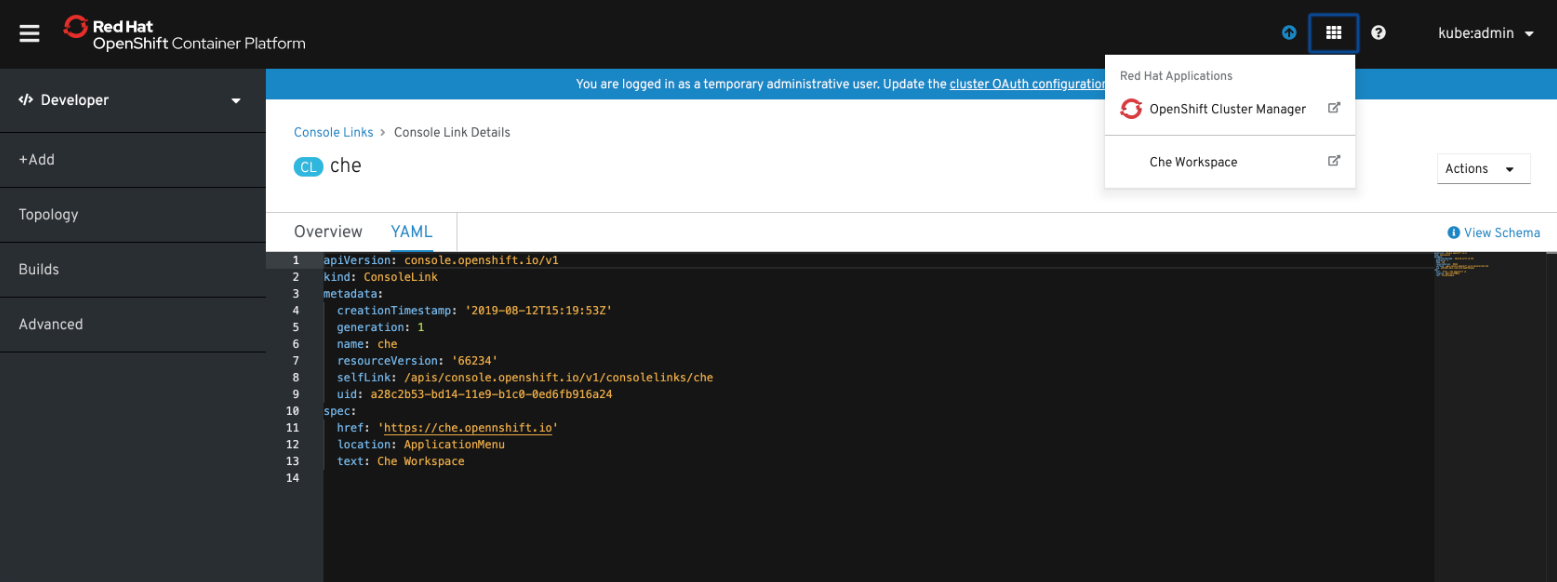This documentation is for a release that is no longer maintained
See documentation for the latest supported version.8.3. 从 OpenShift Developer 视角浏览 Dev Spaces
OpenShift Container Platform web 控制台提供两种视角: Administrator 视角和 Developer 视角。
Developer 视角提供特定于开发人员用例的工作流,例如:
- 通过导入现有代码库、镜像和 Dockerfile 在 OpenShift Container Platform 上创建和部署应用程序。
- 在一个项目中,以可视的形式和与其关联的应用程序、组件和服务进行交互,并监控它们的部署和构建状态。
- 在应用程序中对组件进行分组,并在应用程序内部及跨应用程序间连接组件。
- 集成无服务器功能(技术预览)。
- 创建工作区以使用 OpenShift Dev Spaces 编辑应用程序代码。
8.3.1. OpenShift Developer 视角与 OpenShift Dev Spaces 集成
本节提供有关 OpenShift Dev Spaces 的 OpenShift Developer 视角支持的信息。
当 OpenShift Dev Spaces Operator 部署到 OpenShift Container Platform 4.2 及之后的版本中时,它会创建一个 ConsoleLink 自定义资源(CR)。这为 Red Hat Applications 菜单添加了一个交互式链接,以使用 OpenShift Developer 视角控制台访问 OpenShift Dev Spaces 安装。
要访问 Red Hat Applications 菜单,请单击 OpenShift Web 控制台主屏幕中三向列表图标。OpenShift Dev Spaces Console Link 显示在下拉菜单中,创建一个新的工作区,或将用户重定向到现有工作区。
当 OpenShift Dev Spaces 与 HTTP 资源搭配使用时,OpenShift Container Platform 控制台链接不会被创建
当使用 From Git 选项安装 OpenShift Dev Spaces 时,只有在使用 HTTPS 部署 OpenShift Dev Spaces 时,OpenShift Developer 视角控制台链接才会被创建。如果使用 HTTP 资源,则不会创建控制台链接。
本节论述了如何使用 OpenShift Dev Spaces 在 OpenShift 上运行的应用程序的源代码开始编辑源代码。
先决条件
- OpenShift Dev Spaces 部署到同一 OpenShift 4 集群中。
流程
- 打开 Topology 视图 以列出所有项目。
-
在 Select a Application search 字段中,键入
workspace来列出所有工作区。 点要编辑的工作区。
部署以图形圆圈按钮显示。这些按钮之一是 Edit Source Code。
- 要使用 OpenShift Dev Spaces 编辑应用程序代码,请点击 Edit Source Code 按钮。这会重定向到带有应用程序组件的克隆源代码的工作区。
8.3.3. 从 Red Hat Applications 菜单访问 OpenShift Dev Spaces
本节论述了如何从 OpenShift Container Platform 上的 Red Hat Applications 菜单访问 OpenShift Dev Spaces 工作区。
先决条件
- OpenShift Dev Spaces Operator 在 OpenShift 4 中提供。
流程
使用主屏幕右上角的三向列表图标打开 Red Hat Applications 菜单。
下拉菜单显示可用的应用程序。
- 点 OpenShift Dev Spaces 链接打开 Dev Spaces 仪表板。